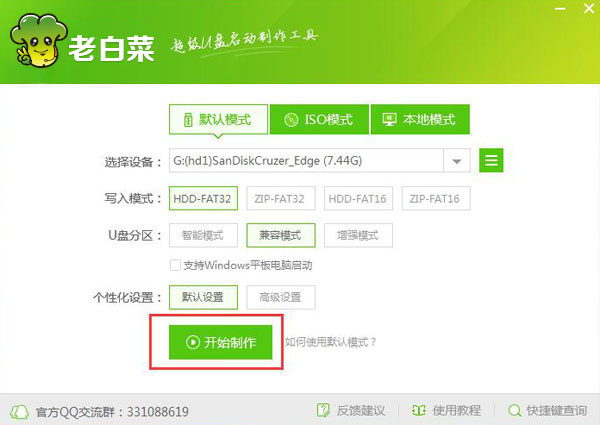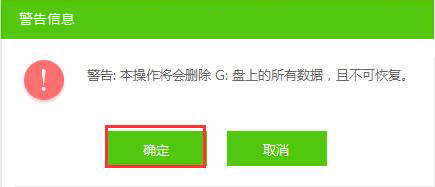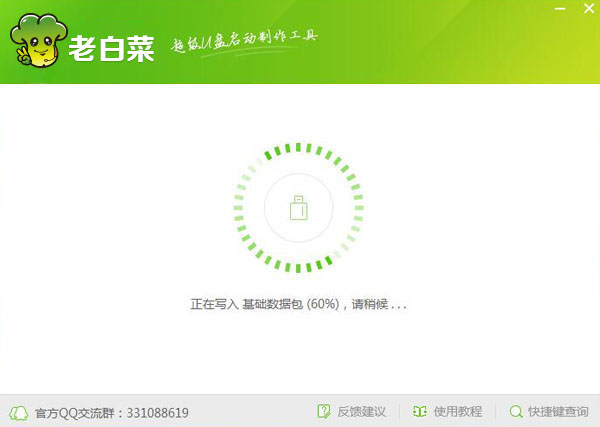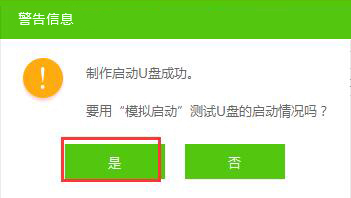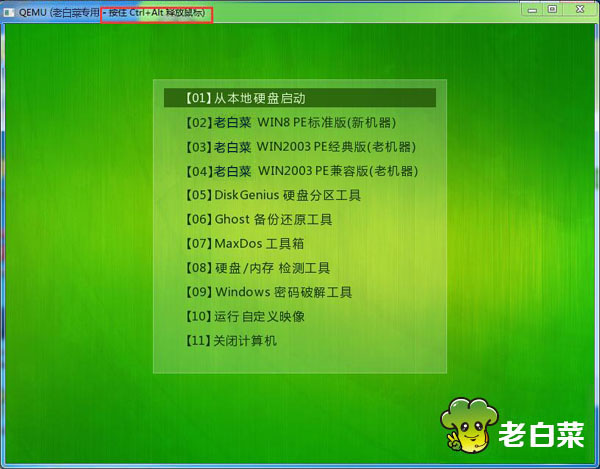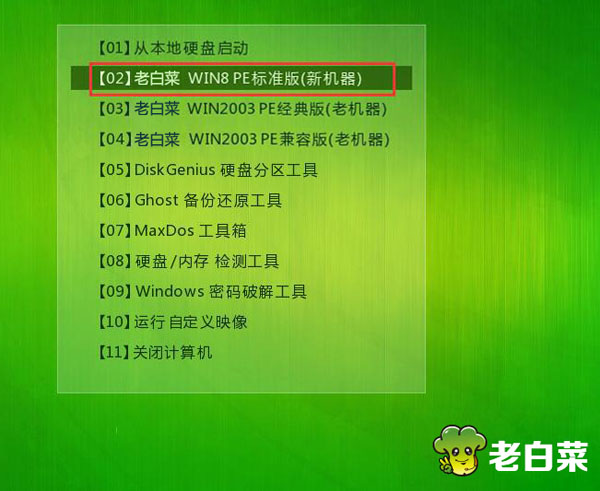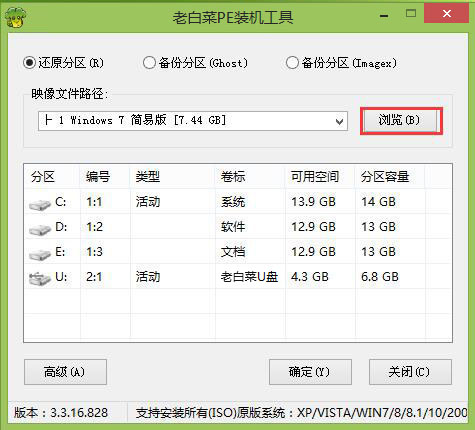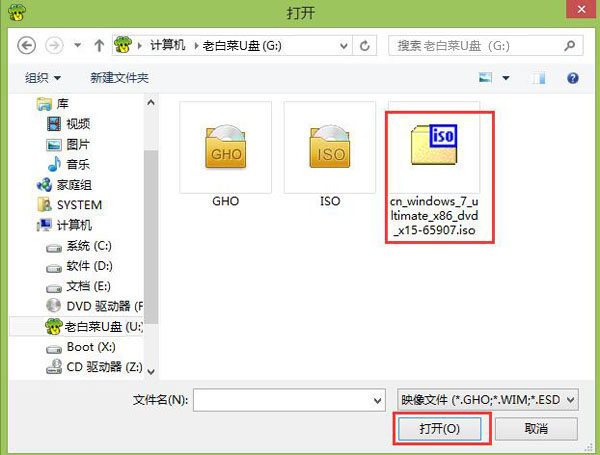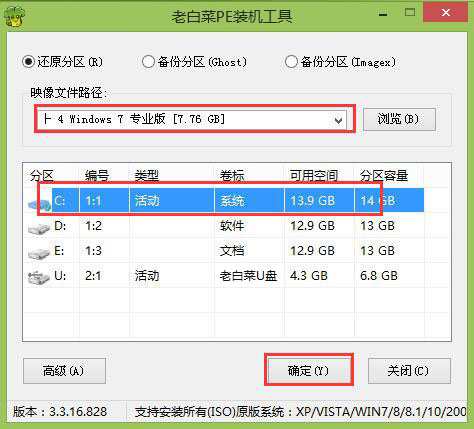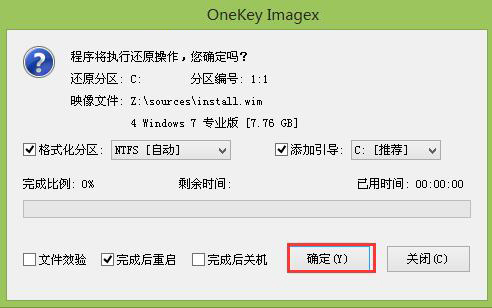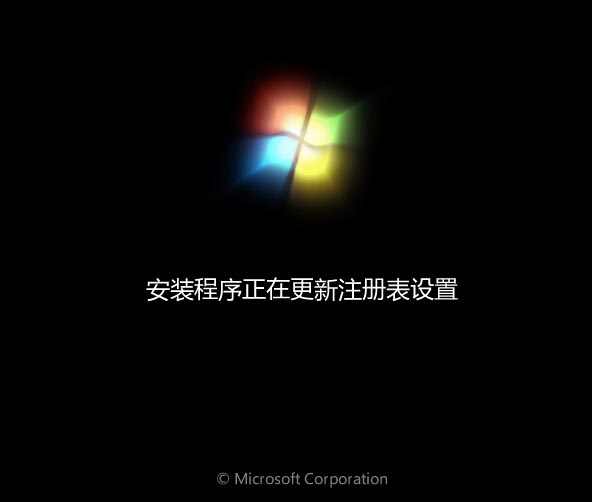安装分为三步:
(1)下载相对应的iso镜像文件(windows7,windows10。。。)
(2)制作U盘启动盘(如果使用u盘安装)
(3)将制作好的U盘插入主机,开机进入bio设置,选择从U盘启动即可。
1 下载系统镜像
下载网址:以下链接都可以下载自己需要的镜像
2 制作U盘启动盘
大白菜装机版一键制作启动u盘教程
参考链接:http://www.bigbaicai.com/jiaocheng/upqdzz.html
(1)打开大白菜装机版软件,插入u盘等待软件成功读取到u盘后,点击“开始制作”进入下一步操作。如下图所示
(2)在弹出的信息提示窗口中,点击“确定”进入下一步操作。如下图所示
(3)耐心等待大白菜装机版u盘制作工具对u盘写入大白菜相关数据的过程。如下图所示
(4)数据写入完,弹出模拟测试窗口。如下图所示
(5)弹出模拟安装窗口,按住Ctrl+Alt释放鼠标,点击关闭窗口完成操作。如下图所示
3 开始安装系统(以windows7为例)
参考链接:http://www.bigbaicai.com/jiaocheng/upzybwin7.html
(1)将制作好的U盘插入主机,重启开机进入bio设置,选择从U盘启动即可。
注:将制作好的大白菜u盘启动盘插入usb接口(台式用户建议将u盘插在主机机箱后置的usb接口上)
然后重启电脑,出现开机画面时,通过使用启动快捷键进入bio设置。
引导从U盘启动,进入到大白菜主菜单界面,选择“【02】大白菜Win8PE标准版(新机器)”回车确认。如下图所示
(2)选择装系统的iso镜像
注:登录大白菜装机版pe系统桌面,系统会自动弹出大白菜PE装机工具窗口,点击“浏览(B)”进入下一步操作。如下图所
(3)找到安装的镜像,选中,点击“打开”
注:找到存放在制作好的大白菜u盘启动盘中的原版win7系统镜像包,点击“打开(O)”进入下一步操作。如下图所示
(4)选择安装的系统盘,一般选择C盘
注:在映像文件路径下我们选择原版系统中的win7专业版进行安装,然后选择需要安装原版win7的系统盘,点击“确定(Y)”进入下一步操作。如下图所示
(5)点击“确定”,开始安装
注:在弹出的窗口中,默认选择即可,直接点击“确定(Y)”开始系统还原操作。如下图所示
(6)耐心等待安装,安装完成,拔出U盘
注:耐心等待系统还原完成之后,等待系统自动安装完成即可。如下图所示